Hilfe
- Menüs und Einstellungen
- Konto
- Profil
- Zieleinstellung
- Verbleibende Akkulaufzeit
- Informationen Zoneneinstellung
- Smart-Gerät Meldung
- Weck-Alarm
- Schlafeinstellung
- Fehleranzeige
- Anwendungseinstellungen
- E-Mail-Einstellungen
- Ereignismarker
- Wechseln zwischen Echtzeit und Aufzeichnung
- So funktioniert der Zähler-Bildschirm
- Reset-Taste
- Workout-Chronik
- Workout-Grafiken (exklusive Funktion von PS-600)
- Workout-Kategorie
- Statistische Daten
- Wie das Ruhepulsdiagramm zu verstehen ist
- PS-100 LED-Display und Vibrations-Bedeutungen
- PS-500 LED-Display und Vibrations-Bedeutungen
- PS-500 Messmethode
Mit diesem Prozess erstellen Sie ein Konto nachdem sie die PS Uploader (Software) installiert haben.
-
①Klicken Sie auf "Erstellen EPSON Abtastung-ID" auf dem Hochladen Menü.
Das Menü wird nicht dargestellt→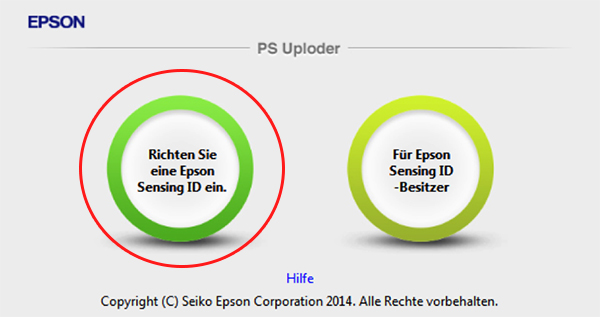
-
②Dies zeigt ihnen zwei Bildschirmeinstellungen an, das PULSENSE Ansicht Login Fenster und das PS-Uploader Login Fenster. Geben Sie Ihre Daten in das PULSENSE Ansicht Login Fenster ein, und lassen Sie das PS-Uploader Login Fenster leer. Lassen Sie es so, bis Sie Ihre Registrierung auf PULSENSE Ansicht anzeigen abgeschlossen haben.
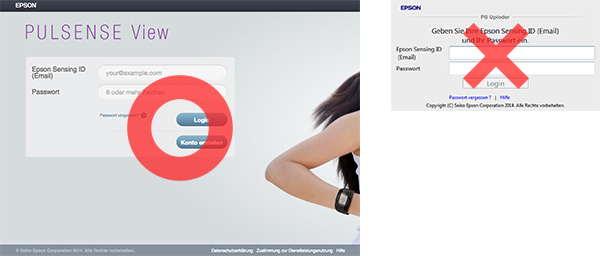
-
③auf dem PULSENSE Ansicht Login Fenster, klicken Sie auf "Konto erstellen".
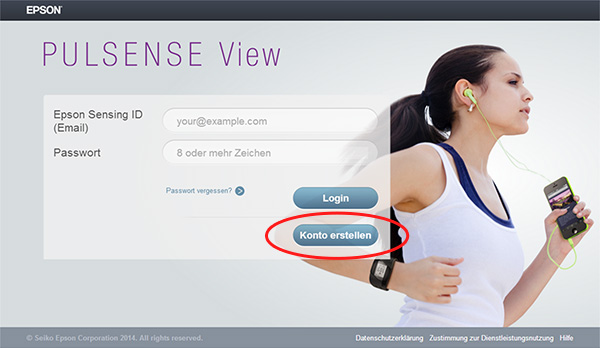
-
④Geben Sie Ihre EPSON Abtastung-ID ein, Passwort, Land, Geburtsdatum und die grafische Authentifizierung, kreuzen Sie die "Allgemeinen Geschäftsbedingungen" an und klicken Sie auf "Weiter".
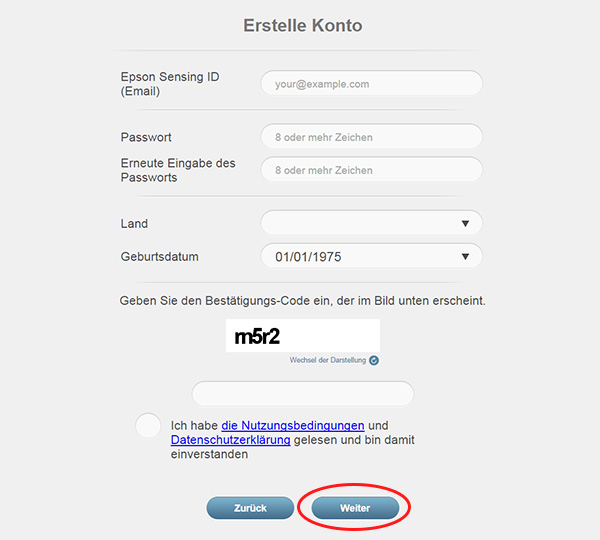
-
⑤Wenn die folgende Bildschirmansicht angezeigt wird, klicken Sie auf "Zurück" und schließen Sie den Bildschirm. Eine E-Mail automatisch an Ihre registrierte E-Mail-Adresse (ID) gesendet.
* Wenn Sie auf "Zurück" klicken, wird das PS Uploader Login Fenster angezeigt. Allerdings ist es nicht zugelassen, dass Sie sich normal einloggen, außer wenn Sie dem Prozess unten folgen.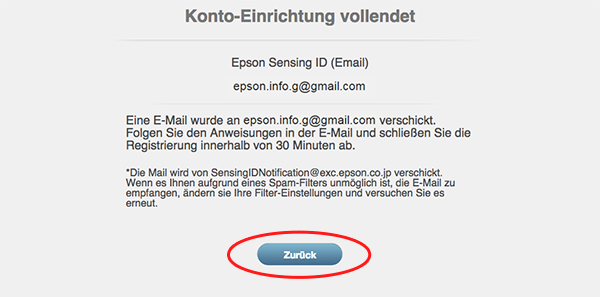
-
⑥Öffnen Sie die E-Mail die Sie erhalten haben und rufen Sie die in der E-Mail angegebenen URL auf.
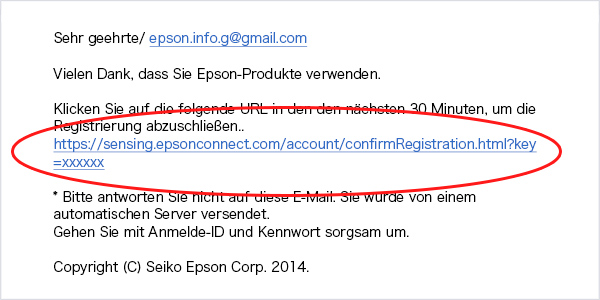
-
⑦Geben Sie Ihre registrierte E-Mail-Adresse (ID) und Ihr Passwort ein, und klicken Sie auf "Senden".
* Bitte beachten Sie, dass Ihre Anmeldung nicht erfolgreich abgeschlossen werden kann, wenn Sie mehr als 30 Minuten in Anspruch nehmen um Ihre Anmeldung zu bestätigen, oder wenn Sie es durch Zugriff auf eine andere URL als die in ⑥ angegebene bestätigt haben.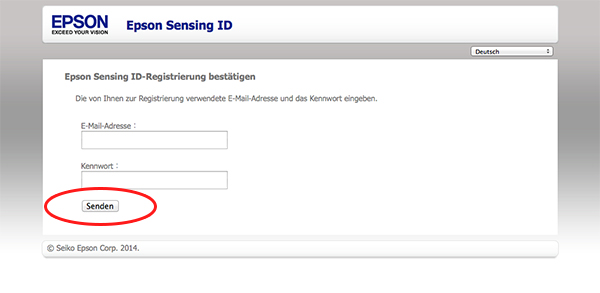
Damit ist die Erstellung Ihres Kontos abgeschlossen. Nächster Schritt Profil registrieren→

